Sina oled juba õppinud Comic-stiili loomise aluseid. Nüüd on aeg pilti täiustada ja sellele viimane lihv anda. Selles juhendis käsitlen ma üksikasjalikult samme, mis on vajalikud, et sinu koomiksporträt täiustada. Nendeks on filterite rakendamine, värvide kohandamine ja peenhäälestus, mis toovad su kunstiteose esile.
Olulisemad teadmised Sa õpid, kuidas:
- kuju korrigeerimisi vedeldamisvahendiga tegema.
- RAW-arendusega oma töö värve ja detaile parandama.
- täiendavaid pistikprogramme detailide saamiseks kasutama.
Samm-sammult juhend
Samm 1: Jäta pilt rahule
Enne viimaste kohanduste tegemist on kasulik jätta pilt hetkeks rahule. Salvesta pilt ja jäta see vähemalt pooleks tunniks seisma. See annab sulle võimaluse vaadata oma tööd värske pilguga ja märgata, mis võib-olla vajab parandamist.
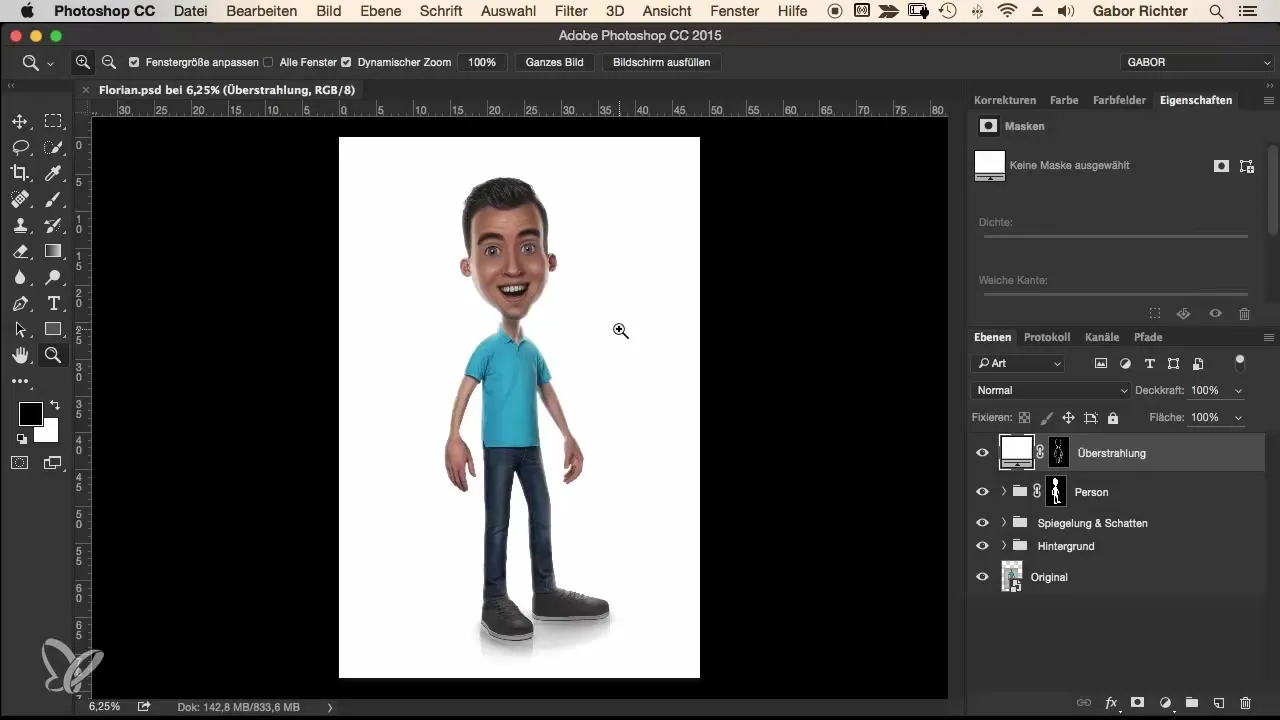
Samm 2: Vedeldamine kuju korrigeerimiseks
Oluliste detailide nagu silmade ja suu optimeerimiseks kasuta vedeldamisvahendit. Alusta silmadega; kasuta paisutamisvahendit, et neid suuremaks muuta. Veendu, et töötaksid suurema raadiusega, mis on vähemalt silmade läbimõõdu kaks korda.
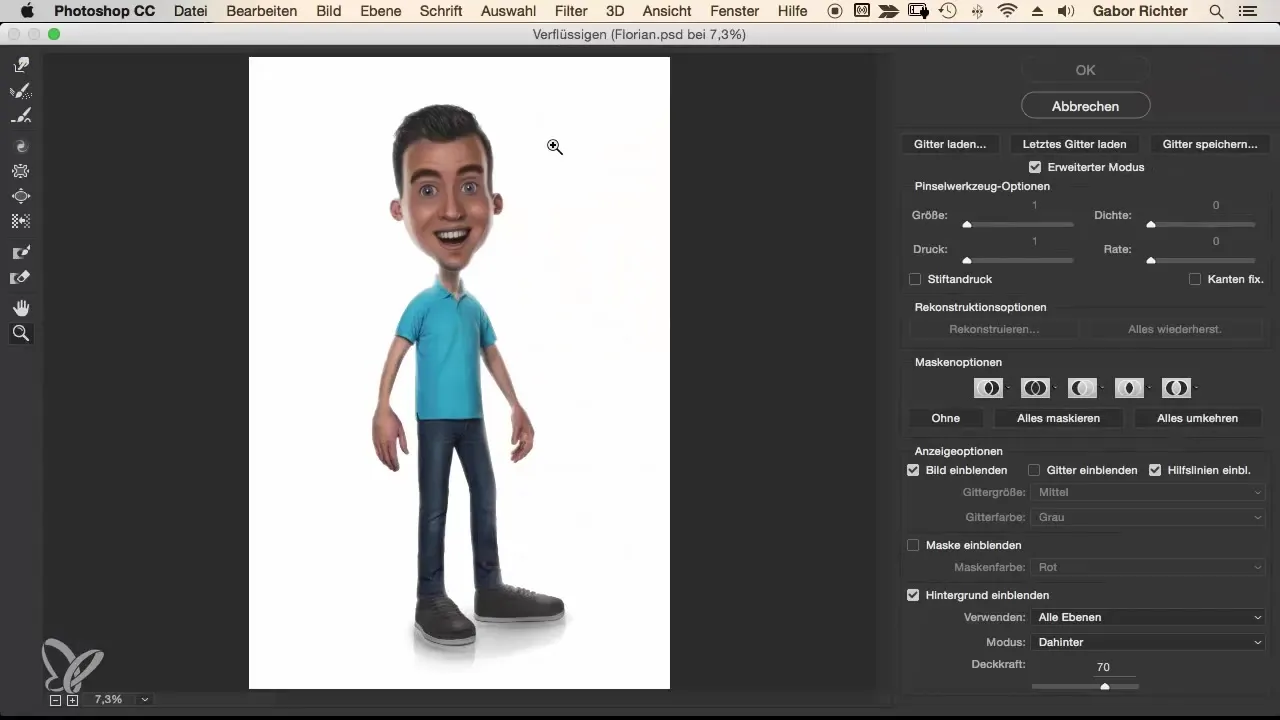
Silmalaud saad samuti veidi suurendada, muutes need õrnalt suuremaks. Kontrolli protsessi käigus, et see ei kahjustaks juba parandatud nahapiirkondi.
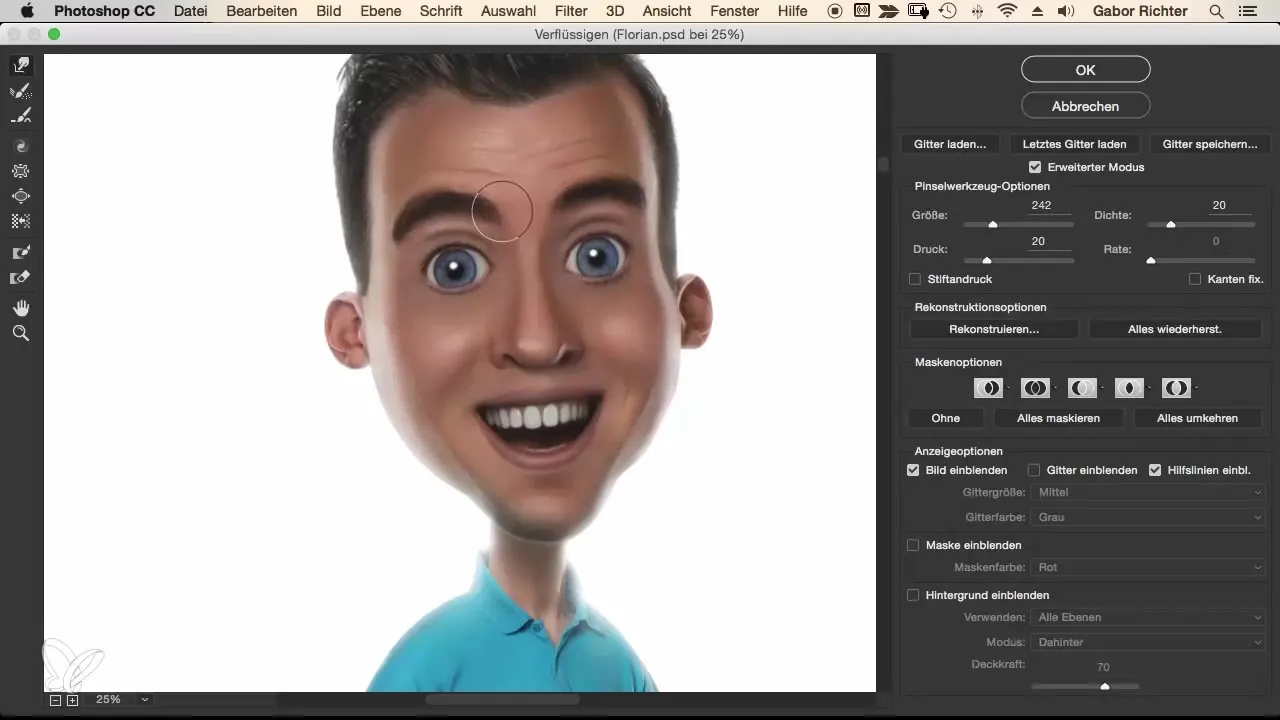
Samm 3: Viimistlemine näojoontes
Mine nina juurde ja veendu, et see tunduks laiem ja harmoonilisem. Ära muuda liiga palju korraga; liigu ettevaatlikult. Seejärel töötle naeratust, kohandades suud ja hambaid. Võib aidata, kui avad suud veidi või kohandad hambaid, et luua kutsuvam naeratus.
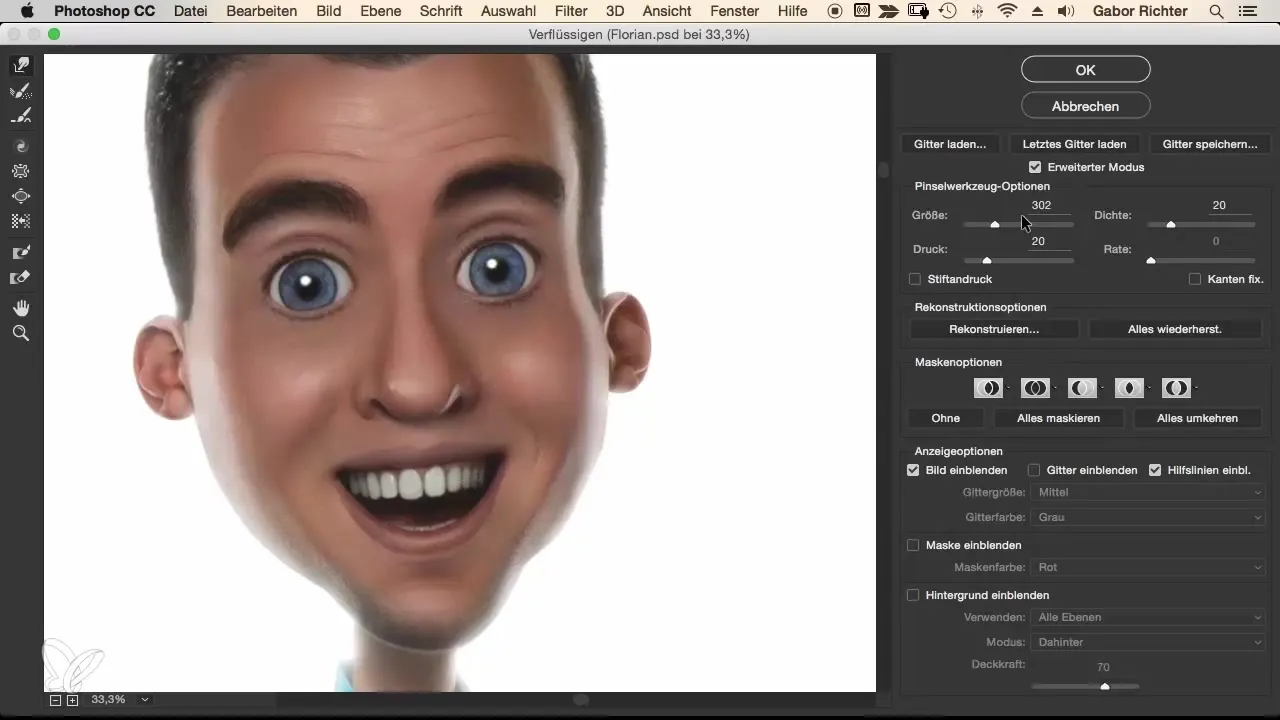
Ka põski saad parandada. Mõtle, kas need on liiga ümarad ja liigu neid ettevaatlikult lähemale, et su proportsioonid oleksid harmoonilised.
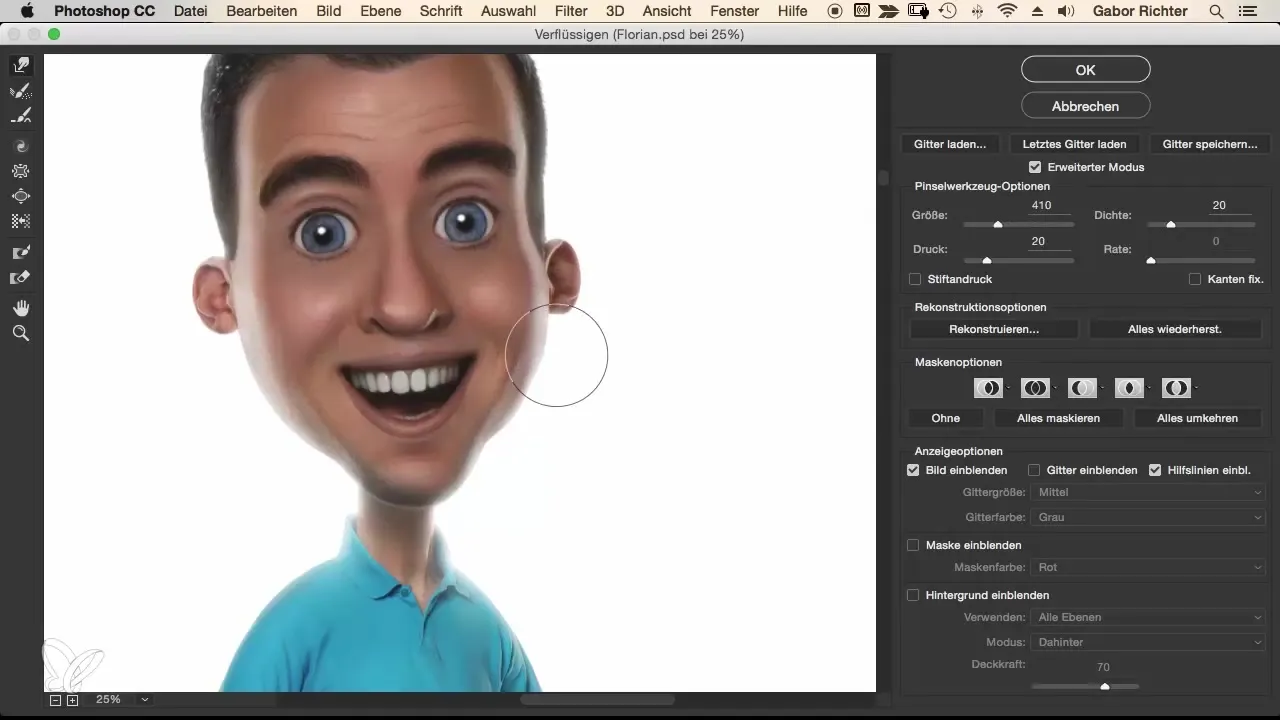
Samm 4: RAW-arendus värvuste ja detailide parendamiseks
Peale kuju kohandusi peaksid jätma pildi RAW-arenduses avatuks. Alusta oranžide toonide kohandamisest, et naha toone heledamaks muuta. Need võimaldavad sul näo näha värskem ja elavam.
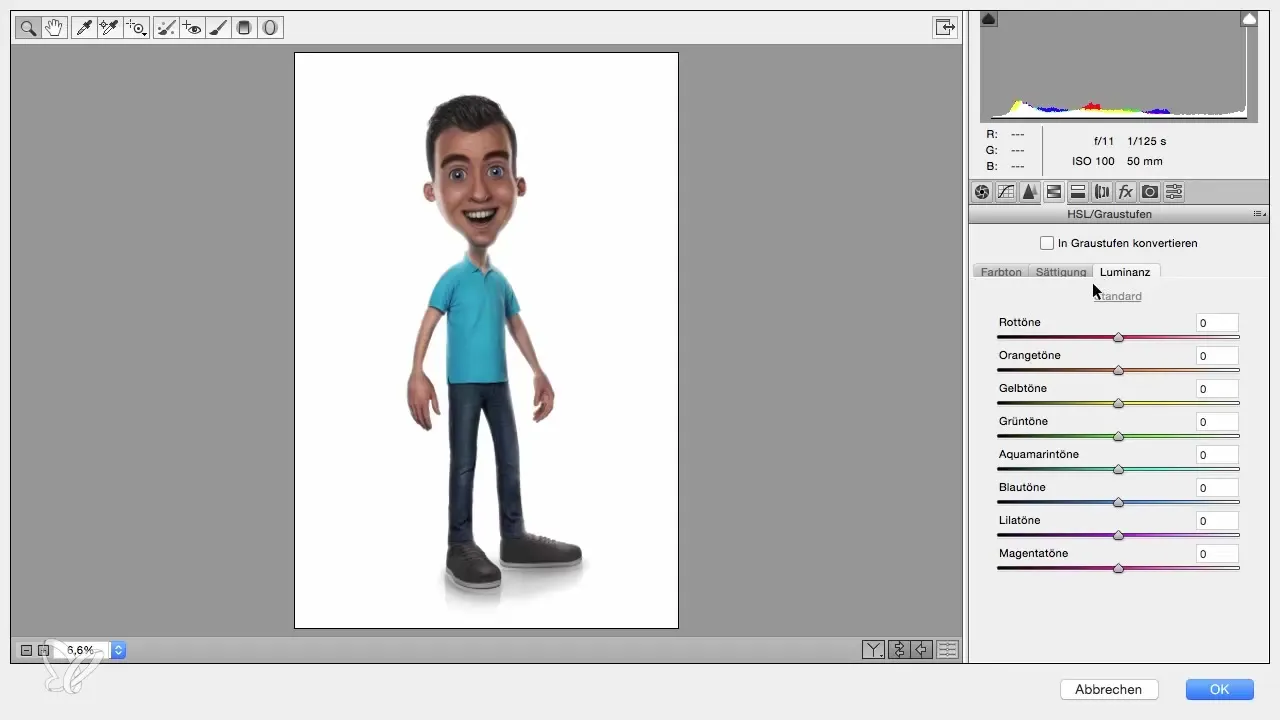
Pööra tähelepanu ka siniste toonide heledusele: need võivad samuti välja tuua mõned detailid. Katseta heledust, et suurendada üldist kontrasti ja vältida ülevalgustatud alasid.
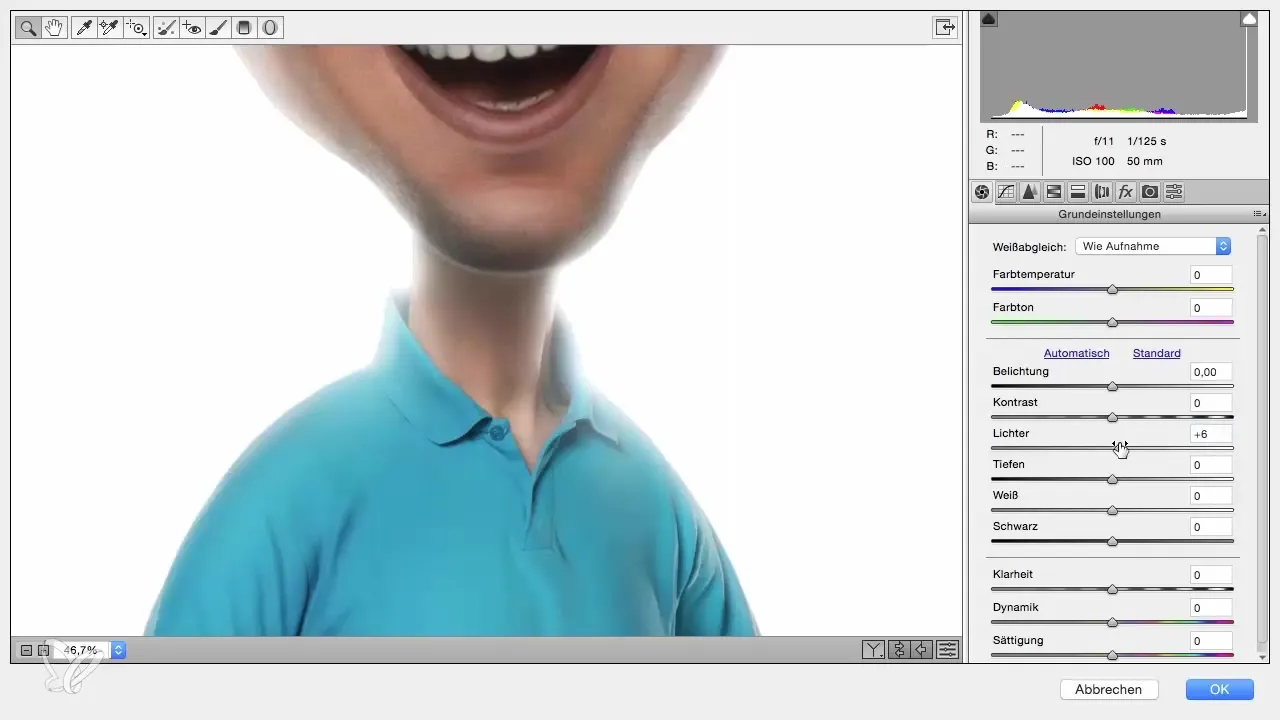
Samm 5: Detailide teravustamine
Kontrolli teravustamisregulaatorit ja teravusta nägu, et esile tuua õpitud detaile. Raadius 0,5 võib tihti anda parima efekti, ilma et see oleks liialt üle pingutatud. Veendu, et kõik näeks ühtlaselt välja ja ei näeks välja nagu oleks liialt töödeldud.
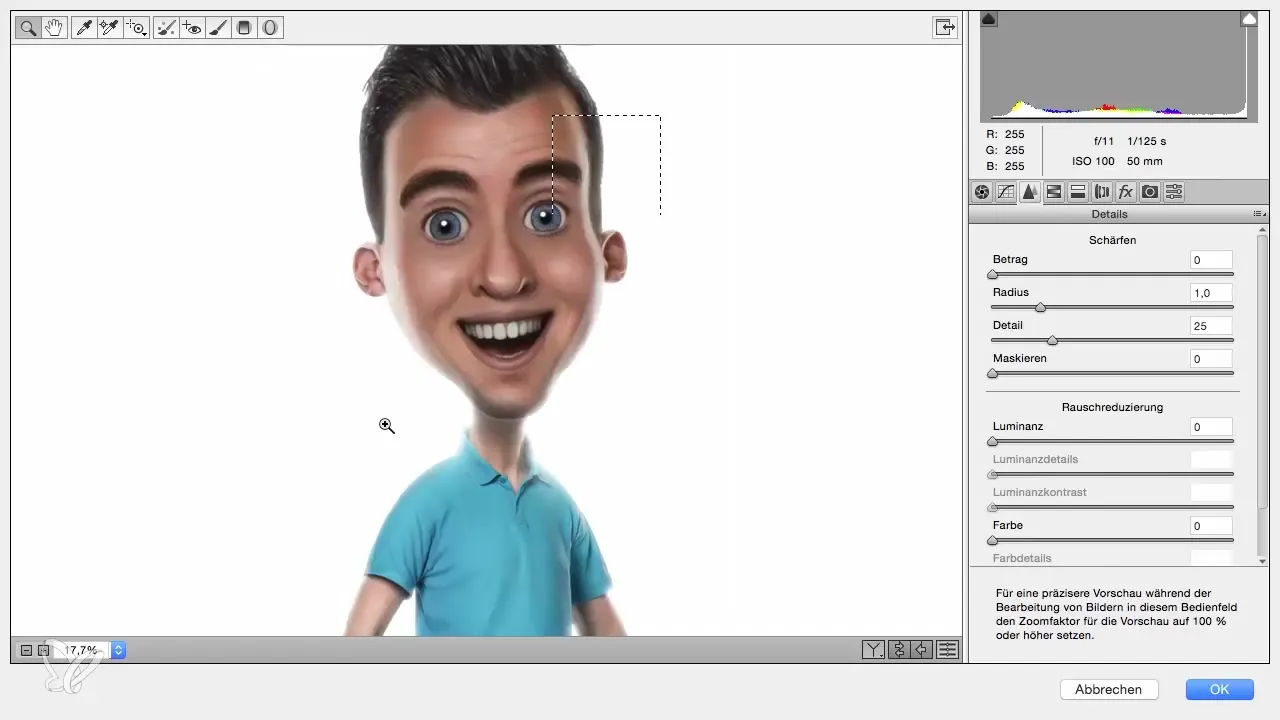
Samm 6: Pistikprogrammide rakendamine lõplike detailide tugevdamiseks
Kui sul on pistikprogrammid saadaval, kasuta Nick Filter color effects Pro ja vali Detail Extractor. See filter tagab olulise detailide ja kontrastide tõusu.
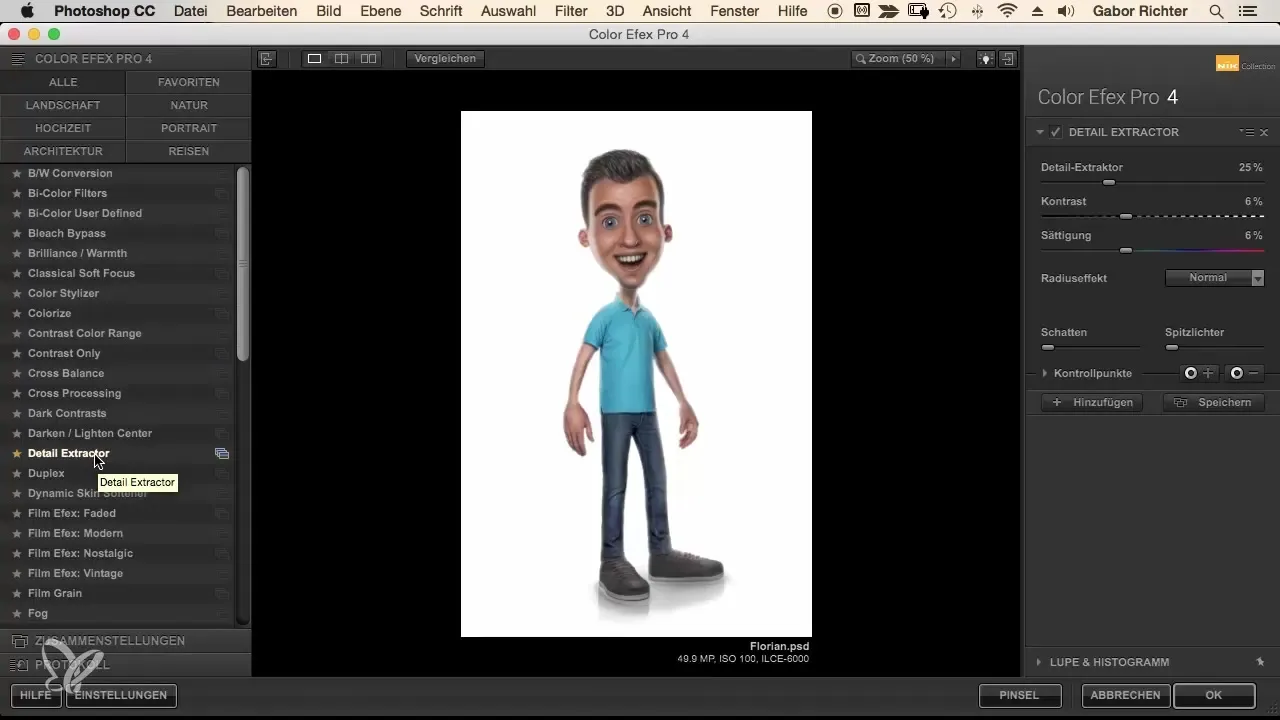
Reguleeri efekte nii, et need vastaksid su stiilile ja vähenda läbilaskvust, et säilitada loomulik välimus.
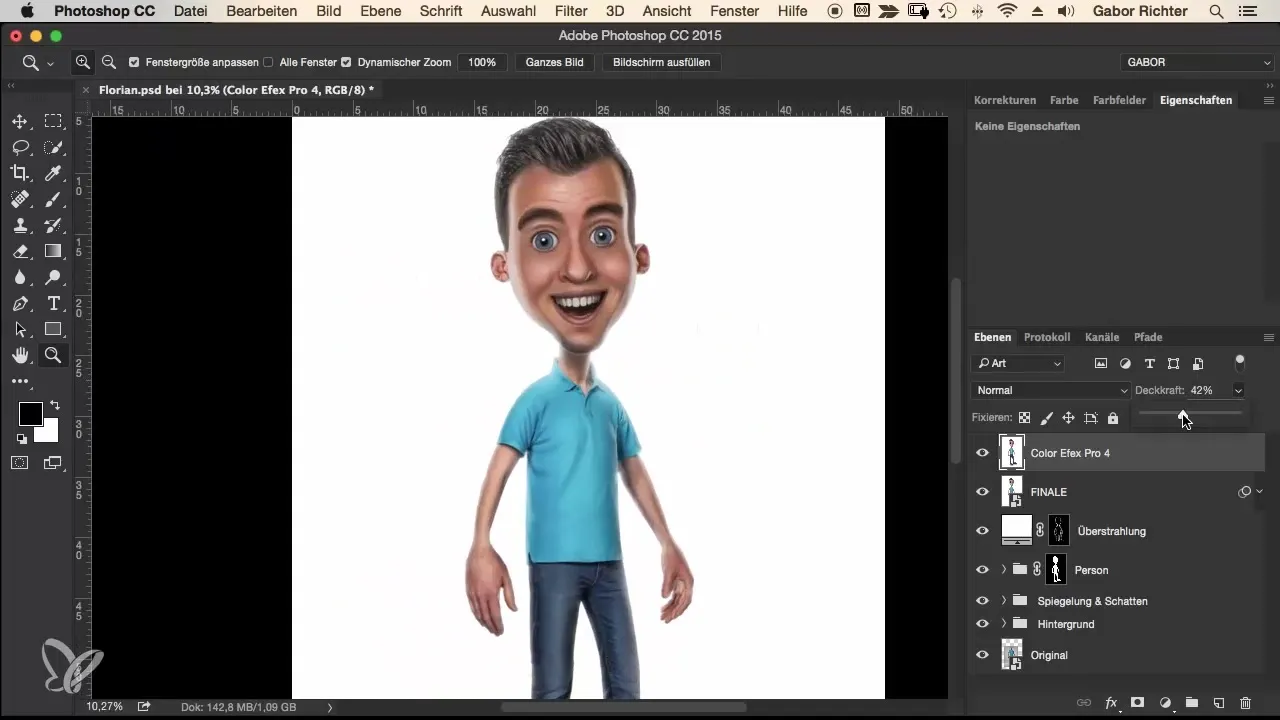
Samm 7: Kontroll ja lõplik salvestamine
Vaata oma teost värske pilguga ja võrdle muudatusi "Enne" ja "Pärast". Veendu, et kõik kohandused vastavad su soovidele ja lõpeta oma projekt, koondades kõik kihid ühte lõplikku kihti.

Kokkuvõte – Koomikstiili rakendamine: Täielik töövoog lõplikeks kohandusteks
Selles juhendis oled õppinud, kuidas sihipäraste kohanduste ja filterite kasutamisega oma koomiksporträt parimat välja tuua. Detailide hoolikas töötlemine ja värvikorrektsioonide rakendamine muudab su kunstiteose elavaks ja köitvaks.
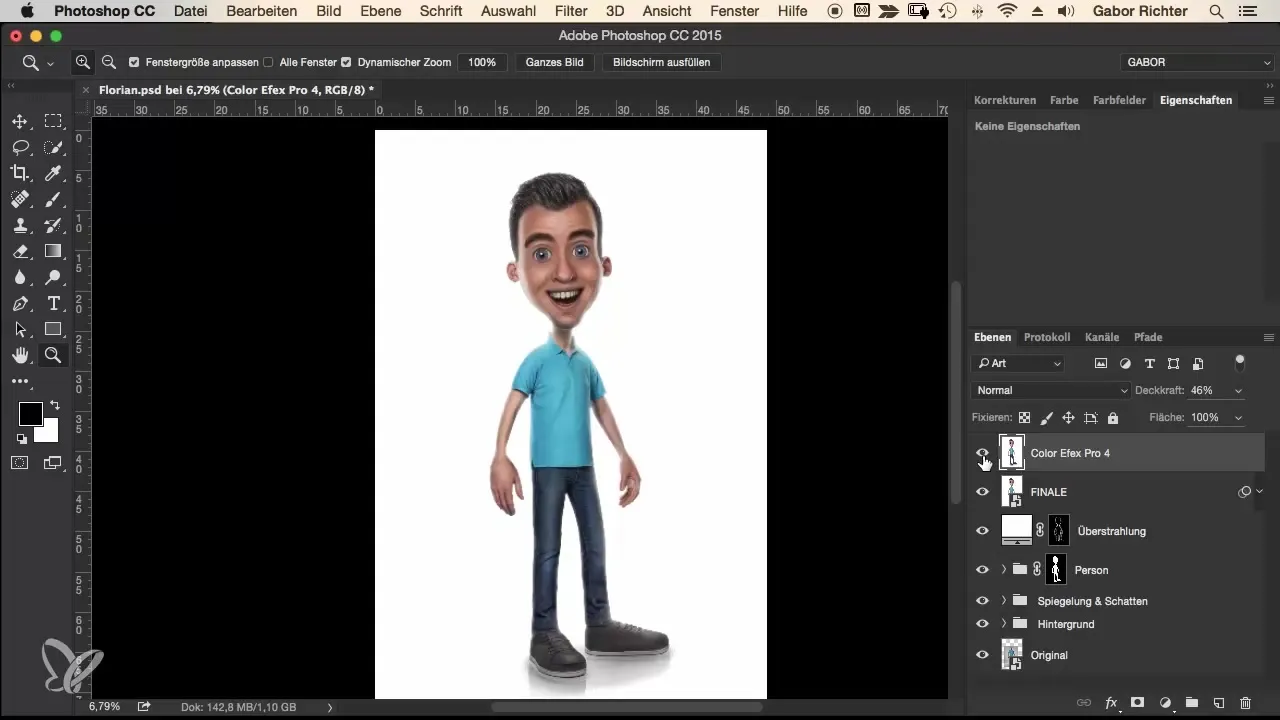
Sageli Küsitud Küsimused
Kui kaua peaksin pilti rahule jätma?Pool tundi kuni üks tund on soovitatav.
Miks peaksin kohandustes ettevaatlik olema?Liiga kiire muudatused võivad viia üle töötlemiseni ja mõjutada üldpilti.
Millised filtrid on kasulikud värvikorrektsioonide jaoks?RAW-arenduse vahend ja sellised pistikprogrammid nagu Nick Filter on väga tõhusad.
Kas ma saan samme kasutada igas graafikaprogrammis?Aluspõhimõtted kehtivad, kuid spetsiifilised tööriistad või filtrid võivad erineda.
Kas on spetsialiseeritud pistikprogrammidele alternatiive?Jah, paljud graafikaprogrammid pakuvad sisseehitatud filtreid, mis võivad anda sarnaseid tulemusi.

